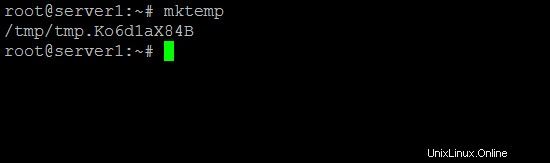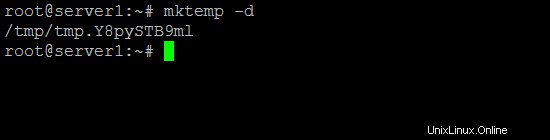Vytváření dočasných souborů nebo adresářů je běžným úkolem mnoha uživatelů příkazového řádku Linuxu. Ale víte, že existuje speciální nástroj příkazového řádku – nazvaný mktemp – který vám to umožní?
V tomto tutoriálu probereme základy příkazu mktemp pomocí několika snadno srozumitelných příkladů. Ale než to uděláme, stojí za zmínku, že všechny příklady zde byly testovány na počítači Ubuntu 20.04 LTS a na Debianu 10.
Příkaz Linux mktemp
Příkaz mktemp v Linuxu umožňuje uživatelům vytvořit dočasný soubor nebo adresář. Následuje jeho syntaxe:
mktemp [MOŽNOST]... [ŠABLONA]
A zde je návod, jak to vysvětluje manuálová stránka nástroje:
Bezpečně vytvořte dočasný soubor nebo adresář a vytiskněte jeho název. TEM?
PLATE musí obsahovat alespoň 3 po sobě jdoucí „X“ v poslední komponentě. Pokud
TEMPLATE není zadán, použijte tmp.XXXXXXXXXX a --tmpdir je implikováno.
Soubory jsou vytvářeny u+rw a adresáře u+rwx, minus umask omezení?
tions.Následuje několik příkladů ve stylu otázek a odpovědí, které by vám měly poskytnout dobrou představu o tom, jak příkaz mktemp funguje.
O1. Jak vytvořit dočasný soubor pomocí mktemp?
Jednoduchý. Stačí provést 'mktemp' bez jakékoli možnosti. Uvidíte, že se ve složce /tmp/ vytvoří dočasný soubor.
mktempNapříklad v mém případě byl vytvořen následující výstup:
/tmp/tmp.Ko6d1aX84B
O2. Jak vytvořit dočasný adresář pomocí mktemp?
To lze provést pomocí volby příkazového řádku -d.
mktemp -dNapříklad v mém případě byl vytvořen následující výstup:
/tmp/tmp.Y8pySTB9ml
Takže vidíte, že název neodráží skutečnost, že se jedná o adresář, ale ve skutečnosti je.
O3. Jak dát svému dočasnému souboru/adresáři vlastní název?
Jak jste si již možná všimli, mktemp dává dočasnému souboru nebo adresáři, který vytváří, náhodné jméno. Pokud však chcete, můžete zadat vlastní název.
Nástroj nabízí šablonu, kterou můžete použít. Jediné, co musíte udělat, je zadat jméno a za ním tři nebo více X v pokračování. Tato X jsou nahrazena mktemp s náhodnými znaky, takže konečný název souboru nebo adresáře se ukáže jako jedinečný.
Například jsem provedl následující příkaz:
mktemp tempfileXXXA byl vytvořen následující soubor:
tempfileEghVšimněte si, že soubory vytvořené tímto způsobem jsou umístěny v aktuálním pracovním adresáři, nikoli v adresáři /tmp/ (což je výchozí chování).
O4. Jak přidat příponu na konec názvu souboru/adresáře?
V předchozí části jsme diskutovali o tom, jak mít vlastní název při použití mktemp. Ale tímto způsobem můžete mít pouze počáteční část jména podle potřeby. Co když chcete také příponu podle svého výběru?
Budete rádi, když víte, že je to také možné. Stačí použít možnost --suffix. Následuje příklad:
mktemp tempfileXXX --suffix=HTFA zde je název souboru vytvořeného výše uvedeným příkazem:
tempfilecVkHTFMůžete tedy vidět, že vámi zadaná přípona byla přidána k názvu souboru.
O5. Jak jednoduše provést suchý běh s mktemp?
Pokud chcete, aby mktemp pouze zobrazoval název a nevytvářel soubor/adresář, lze to provést pomocí volby příkazového řádku -u.
mktemp -uZávěr
V závislosti na druhu práce, kterou provádíte na příkazovém řádku Linuxu, se pro vás příkaz mktemp může ukázat jako praktický nástroj, který šetří čas. Zde v tomto tutoriálu jsme probrali několik možností příkazového řádku, které nástroj nabízí. Chcete-li se dozvědět více, přejděte na jeho manuálovou stránku.
Výukový program příkazu Linux shred pro začátečníky (5 příkladů) Jak nainstalovat a otestovat Ansible na LinuxuLinux